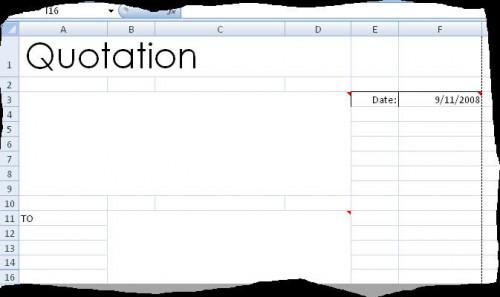-
Cómo utilizar Excel para construir un sistema Citando
-
Muchas empresas que tratan directamente con los clientes necesitan para proporcionar cotizaciones de los proyectos de trabajo. Los elementos básicos de cada oferta son a menudo el mismo texto repetitivo. costoso software puede incluir los formularios necesarios, sino una simple hoja de Excel proporcionará gran parte de la misma utilidad. La creación de la plantilla básica necesita un poco de trabajo, pero puede ser un proceso de una sola vez. El cambio de los datos individuales para cada nueva cotización lleva muy poco tiempo.
Instrucciones
1 Enumerar los elementos específicos que se deben incluir en su sistema de cotización. Estos deben incluir el nombre de la empresa, dirección, número de teléfono, correo electrónico y página web si está disponible. Habrá un lugar para la información de fecha y contacto con los clientes. Dependiendo del tipo de negocio, la oferta puede necesitar elementos como Parte #, descripción, cantidad, costo y un espacio para un total de extendido para cada parte. Habrá un lugar para el nombre de la persona que prepara el presupuesto, cuando expira y un lugar para que el cliente firme.
Abra una hoja de cálculo en blanco en Excel. En la celda A1, escriba "Cita" y pulsar la tecla "Return". Elija una fuente simple en el menú con un gran tamaño, tal vez 36. Resalte las celdas A1 a D1. Haga clic en este grupo de células, y en el menú desplegable que aparece, seleccione "Formato de celdas". En la ficha Alineación, haga clic en "Combinar celdas." Ahora fusionar las células de rango A3 a D10 de la misma manera . Dentro de estas células insertar la información de la compañía. En F3, tipo "Fecha:" e insertar una función para la fecha actual en el E3 escribiendo "= Hoy ()" en el tipo de células A11 "Cliente:" Combinar los B11 células de D11, B12 y D12, B13 a DB13, B14 a D14 y B15 a D15 individualmente.
3
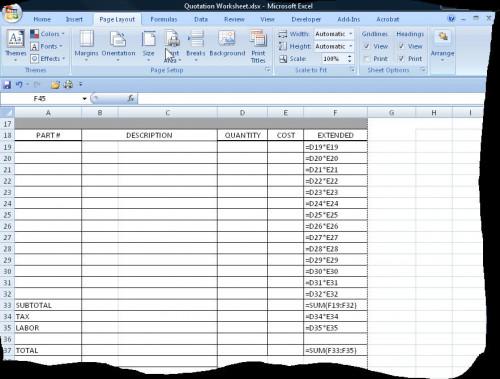
Asumiendo que requiere para proporcionar listas de piezas y cantidades, poner estos títulos en las células A18 y D18. Combinar celdas B18 a B32 C18 a C32 de que el anterior. La cabeza de esta columna "Descripción" y centrarlo. "Costo" puede ir en la columna de E18. F18 columna puede ser etiquetado como "extendido". En cada fila por debajo de esta última columna, insertar una fórmula para multiplicar la cantidad del costo. Por ejemplo, las células F19 se leería "= D19 * E19." Formato estas células como moneda. Cero dólares aparecerán hasta que tiene datos en las columnas correspondientes.4 Tipo "Subtotal" en la celda A33, "Impuestos" en A34 celular y "Trabajo" en la celda A35. Tipo "total" en A37. Para finalizar esta parte y crear los cálculos, en F33, inserte la fórmula "= Suma (F19: F32). E34 mantiene la tasa de impuestos como porcentaje. Crear el impuesto calculado en f34 mediante la inserción de "= E34
F33" y dar formato a la celda como moneda. Por el costo laboral, introduzca el número de horas en D35 y el costo salario por hora en E35. Configurar el coste laboral calculada en F35 con esta fórmula: ". = D35 e35" Acabar con los cálculos mediante la adición de F33, F34 y F35 en F37 celular: "= suma. (F33: F35)"5
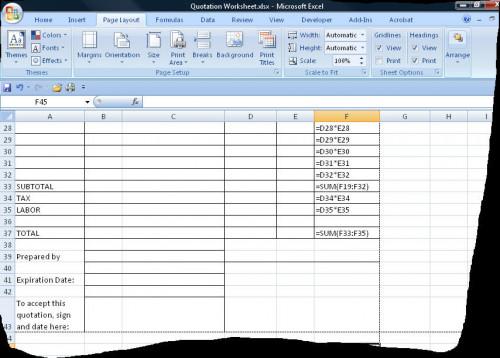
Añadir las células para el nombre del preparador, la fecha de la cita y la redacción caduca tales como "Para aceptar esta cita, signo y la fecha aquí." Lo más destacado de cada columna de los elementos de la cita de arriba a abajo y de insertar bordes.6 Guarde la hoja de cálculo como una plantilla, no como una hoja de cálculo de Excel. Seleccione "Archivo / Guardar como" y la plantilla de Excel como el tipo de documento.
Consejos y advertencias
- Después de cada paso, guardar el archivo por lo que si se cometen errores, todo el proceso no tiene que repetirse desde el principio.
- Si las filas de piezas no son suficientes, o demasiados, sólo tiene que insertar o eliminar filas.
- Cambiar los títulos de las columnas para que coincida con las necesidades del negocio.
- Ver ejemplos de la hoja de cálculo completa, con todas las fórmulas y la forma en la hoja de cálculo puede tener un aspecto en el uso real en la sección de Recursos adicionales.
- En los pasos anteriores, para los comandos o datos para ser escritos, ignorar los signos de puntuación (punto o comillas).
- Como desarrollado, las células en la hoja de cálculo no están protegidos. Si más de una persona trabaja en las cotizaciones, considerar la protección de algunas células que no deben ser alterados.
- No guarde la primera cita real como una plantilla a guardarlo como un archivo de hoja de cálculo regular, dándole el nombre del cliente para facilitar el seguimiento.
- Si se cobran impuestos sobre el trabajo, así como partes, la línea de impuestos debe estar por debajo de estos dos totales.